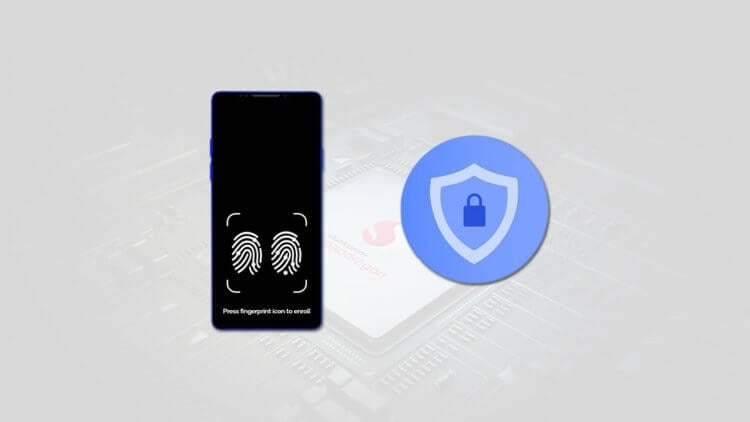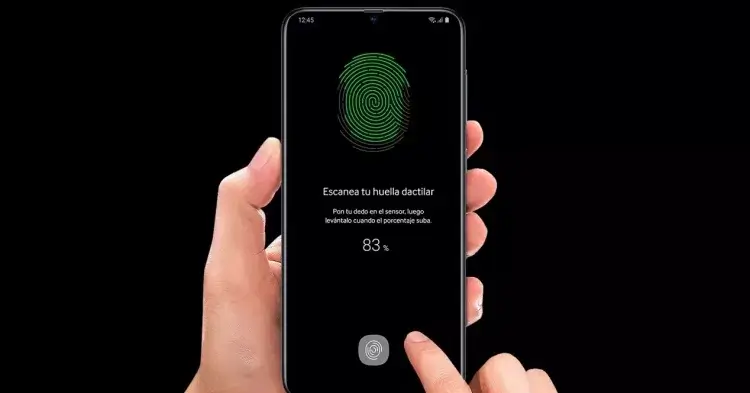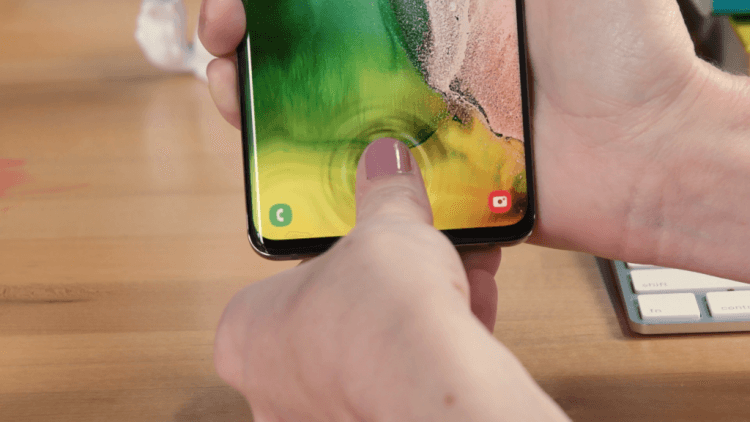Не работает сканер отпечатков пальцев на телефоне — причины и решение
Если не работает сканер отпечатка пальца на смартфоне, большинство функций становятся для нас недоступными. Как решить эту проблему? Зависит от бренда и модели телефона.
Что делать, если не работает отпечаток пальца в телефонах Samsung?
Причин того, что неисправен сканер биометрических данных на Самсунге, может быть много. Ниже перечисляем общие ситуации, когда телефон Samsung не может быть разблокирован с помощью отпечатков пальцев, и способы их устранения.
- Случай 1: Samsung не удалось распознать отпечаток.
- Случай 2: Сканер отпечатков пальцев перестал работать после обновления.
Случай 1: Samsung не удалось распознать отпечаток
Вопрос пользователя: У меня Galaxy Note 5, и я использую отпечаток пальца, чтобы разблокировать телефон. Сканирование всегда работало нормально. Но вдруг телефон просто не смог распознать мой отпечаток. Что еще хуже, я забыл пароль для резервного копирования. Теперь у меня полностью заблокированный телефон и я не могу им пользоваться. Помогите! Пожалуйста.
Решаем проблему.
Во-первых, не паникуйте. Во-вторых, проверьте, подключен телефон Note 5 к Wi-Fi или мобильному интернету. Если это так, можете снова разблокировать свой телефон с помощью учетной записи Google или с помощью findmymobile.samsung.com. Это лучшие способы, как обойти блокировку.
- Чтобы разблокировать Note 5 с помощью учетной записи Google, необходимо заблокировать учетную запись Google на своем телефоне, прежде чем заблокировать ее.
После ввода неправильного пароля резервной копии более 5 раз, вы получаете возможность «Разблокировать через Google». Затем введите свой адрес электронной почты Google и пароль, нажмите «Войти». После входа в систему «Экран блокировки» будет сброшен как «Размах».
- Разблокировка Samsung с помощью Findmymobile.samsung.com.
Вы должны были добавить учетную запись Samsung и включить «Пульт дистанционного управления» на своем телефоне Samsung, чтобы использовать функцию разблокировки на findmymobile.samsung.com.
Перейдите на веб-сайт findmymobile.samsung.com и войдите в свою учетную запись Samsung. Затем найдите опцию «Разблокировать мой экран». Нажмите на кнопку «Разблокировать», и получите сообщение: экран разблокирован. Настройте блокировку экрана на устройстве.
- Разблокировка самсунга заводским сбросом
Что, если отключили сетевое соединение или нет учетной записи Google / Samsung? Вы по-прежнему можете разблокировать телефон, сбросив настройки телефона до заводских.
- Шаг 1. Переведите телефон в режим восстановления. Выключите устройство. Затем нажмите и удерживайте кнопки «Увеличение громкости», «Питание» и «Домой» одновременно, пока не появится логотип Android. Отпустите кнопку «Питание», но продолжайте удерживать другие кнопки, пока не появится следующая страница.
- Шаг 2. Нажмите «Стереть данные / сброс к заводским настройкам» и «Стереть раздел кеша», чтобы стереть все настройки и данные в телефоне. Затем перезагрузите телефон, снимите блокировку экрана.
Примечание. Восстановление заводских настроек, как способ обойти отпечаток пальца на телефоне, уничтожит все настройки и данные в телефоне. Таким образом, вы потеряете все данные, если у вас нет резервной копии.
Случай 2: Сканер отпечатков пальцев на телефоне перестал работать после обновления
Вопрос пользователя: Я использовал разблокировку телефона с помощью отпечатка пальца. Однако после того, как я обновил свой Galaxy S6, перестал работать отпечаток пальца. Каждый раз, когда я пытался добавить отпечаток или использовать сканер, я получал сообщение: «Убедитесь, что кнопка «Домой» чистая и сухая, затем повторите попытку». Что происходит с моим телефоном?
Решаем проблему.
Каждое новое обновление Android может содержать небольшие ошибки и вызывать проблемы в некоторых моделях. Чтобы устранить ошибки, вы должны сначала очистить раздел кеша в режиме восстановления:
- Переведите телефон в режим восстановления.
- Используйте кнопки громкости, чтобы прокрутить вниз и выделить «Wipe Cache Partition».
- Нажмите кнопку «Питание» для подтверждения.
- После этого выберите «Перезагрузить систему сейчас», чтобы перезагрузить телефон.
Если touch id не распознает отпечаток пальца и дальше, попробуйте три других метода:
- Исправление с помощью Broken Android Data Extraction для защиты данных. Этот метод, как взломать систему, если вы не можете получить к ней доступ, а затем извлечь данные телефона на ПК в качестве резервной копии.
Недостаток: часть моделей Samsung может не поддерживаться.
- Выполнение сброса настроек телефона в режиме восстановления. Но помните, что сброс настроек телефона к заводским установкам удалит все данные и вернет телефон к заводскому состоянию. Поэтому сделайте резервную копию важных данных на компьютере перед выполнением сброса.
Недостаток: все данные исчезнут!
Недостаток: Удаляется все содержимое и настройки телефона. Устройство вернется в исходное состояние.
Есть еще вопросы о том, почему появляется ошибка датчика отпечатков пальцев на Samsung? Оставьте свой вопрос ниже, и мы посмотрим, что можем сделать.
Что делать, если не работает или плохо работает сканер отпечатков на Iphone или на Xiaomi?
Есть много причин, по которым не срабатывает датчик сенсора с первого раза на Айфоне или Сяоми.
Чаще всего проблема связана с:
- Кончик пальца не полностью закрыл сенсор.
- Мокрые руки.
- Телефон не точно прочитал отпечаток пальца еще при регитсрации, поэтому постоянно выбивает ошибку.
Если ваш телефон постоянно неправильно читает отпечаток, попробуйте это очень простое решение, которое действительно работает.
Зарегистрируйте один и тот же отпечаток два или три раза. Например, отсканируйте палец, которым обычно разблокируете телефон, по крайней мере, дважды — скажем, большой. Затем отсканируйте второй палец, который тоже можно использовать для разблокировки устройства, например, указательный.
Причиной нескольких сканирований одного и того же пальца является то, что когда вы регистрируете кончик пальца в первый раз, не всегда понятно, какие части отпечатка были захвачены программным обеспечением, а какие нет. Принцип работы сканера простой — он читает основные линии пальца и распознает их при повторе. Но если на подушечке были царапины, телефон может не пустить вас.
Устанавливая один и тот же отпечаток пальца более одного раза, вы увеличиваете или удваиваете вероятность того, что ваш соберет достаточно данных.
Как зарегистрировать несколько отпечатков пальцев на телефоне
Большинство телефонов позволяют сохранить максимум пять отпечатков пальцев из соображений безопасности. Чем больше пальцев вносите в систему, тем выше вероятность того, что телефон будет разблокирован другими людьми.
Инструкция, как зарегистрировать отпечатки на телефонах Android:

- Откройте настройки.
- Нажмите «Безопасность».
- Нажмите «Отпечаток пальца».
- Введите PIN-код еще раз.
- Нажмите «Добавить отпечаток».
Инструкция, как зарегистрировать отпечатки на iPhone с Touch ID:
- Откройте настройки.
- Нажмите Touch ID и пароль.
- Введите свой пароль
- В разделе «Отпечатки пальцев» нажмите «Добавить отпечаток».
Эти простые советы, как обмануть систему сканирования биометрических данных, помогут выпутаться из многих ситуация и всегда оставаться на связи.
Источник
Исправлено: датчик отпечатков пальцев не работает в телефонах Galaxy S —
Линейка Galaxy состоит из флагманских телефонов Samsung каждый год, и они очень популярны среди потребителей. Каждый год новые функции поставляются с устройствами, которые обеспечивают расширенные возможности для пользователей. Одной из таких функций был сканер отпечатков пальцев, который сканирует ваши биометрические данные, прежде чем дать вам доступ к вашему телефону. Эта функция стала стандартной для большинства устройств, которые существуют в настоящее время, а некоторые даже предоставляют датчики отпечатков пальцев «на дисплее».

Однако совсем недавно поступало много сообщений о том, что датчики отпечатков пальцев на устройствах Galaxy не работают должным образом. Датчики не регистрируют палец пользователя, и телефон не разблокирован. Эта проблема повторяется для каждого устройства Galaxy время от времени.
Что мешает сканерам отпечатков пальцев работать должным образом?
После получения многочисленных отчетов от разочарованных пользователей мы решили исследовать проблему и сформировали список решений, после реализации которых проблема исчезла для большинства пользователей. Также мы определили причины, по которым возникла проблема, и перечислили их ниже.
- Проблема с оборудованием: Возможно, что датчик отпечатков пальцев на вашем устройстве перестал работать из-за проблемы с оборудованием, которая означает, что либо датчик поврежден, либо повреждена важная часть внутри телефона, которая обрабатывает сканирование отпечатков пальцев. Очень важно идентифицировать проблему с аппаратным обеспечением из программных, потому что проблема с программным обеспечением может быть легко устранена, а проблемы с оборудованием могут быть решены только с помощью телефона для его обслуживания.
- Проблема с программным обеспечением: Возможно, программное обеспечение Android, установленное на вашем устройстве, не было должным образом настроено для использования функции сканирования отпечатков пальцев, которая препятствует нормальной работе этой функции.
- Поврежденные данные: После ввода доверенных отпечатков пальцев в настройках устройство сохраняет эти данные в базе данных, и каждый раз, когда вы пытаетесь разблокировать устройство с помощью датчика отпечатков пальцев, к базе данных обращаются, и данные с датчика сопоставляются с данными в памяти телефона и только если оно соответствует устройству разблокировано. Возможно, что данные, хранящиеся в памяти телефона, были повреждены, из-за чего не работает датчик отпечатков пальцев.
- Жесты датчика отпечатков пальцев: Возможно, что функция «Жесты отпечатка пальца» устройства вызывает прерывание важных функций системы, из-за которого датчик отпечатка пальца не работает должным образом.
- кэш: Иногда кэш, хранящийся на устройстве, мог быть поврежден. Этот поврежденный кеш может мешать работе важных системных функций, одной из которых является сканер отпечатков пальцев.
Теперь, когда у вас есть общее представление о природе проблемы, мы будем двигаться к ее решению. Убедитесь, что эти решения реализованы в определенном порядке, в котором они предоставляются, чтобы избежать конфликтов.
Решение 1: Проверка биометрического оборудования
Чтобы выяснить, кроется ли проблема в аппаратном или программном обеспечении, мы проведем тестирование датчика. Для этого:
- отпереть телефон и нажмите на «Dialer» значок.
Замечания: Обязательно откройте в телефоне предустановленную стоковую звонилку. - Внутри звонилки, тип » * # 0 * » а также нажмите на «Вызов».
Ввод «* # 0 *» в номеронабиратель
- Теперь откроется меню диагностики, нажмите на «датчиковВарианты, а затем на «отпечаток пальцасканерТест оттуда.
Нажав на опцию «Датчики»
- Положил ваш Палец на сканер а также проверять чтобы увидеть, работает ли он правильно.
- Если сканер обнаружит ваш палец и функциидолжным образом это означает, что это неаппаратные средствавопрос а также Можнобытьфиксированный с помощью методов, представленных ниже.
- Если сканер необнаружить это означает, что вам придется принять его в эксплуатацию, поскольку это аппаратная проблема.
Решение 2. Проверка обновлений
Было много случаев, когда программное обеспечение Android, предоставленное Samsung, не было должным образом сконфигурировано, и оно работало неправильно из-за того, что датчик отпечатка пальца не работал. Поэтому на этом этапе мы проверим, доступно ли какое-либо обновление для устранения проблемы с программным обеспечением. Для этого:
- Тащить, тянуть вниз панель уведомлений и нажмите на «настройки» значок.
Перетаскивание панели уведомлений и нажатие на значок «Настройки»
- В настройках нажмите «Программного обеспеченияОбновитьИли наОколоустройствоВариант для старых моделей.
Прокрутите вниз и нажмите «Об устройстве»
- Нажмите на «Программного обеспеченияВариант, а затем на «Программного обеспеченияОбновитьВариант.
- Нажмите на «Проверьтедля обновлений»И подождите, пока телефон проверит наличие новых обновлений.
- Если доступны новые обновления, нажмите «СкачатьОбновленияВручнуюВариант.
Нажав на «Загрузить обновления вручную»
- Подождите, пока обновления загружаются и нажмите на «устанавливатьсейчасВариант.
Нажав на кнопку «Установить сейчас»
- Телефон будет перезагружен, и будет установлен новый Android.
Решение 3. Отключение жестов отпечатков пальцев
Иногда, функция жестов отпечатка пальца может мешать функции сканирования отпечатка пальца и препятствовать тому, чтобы она работала должным образом. Поэтому на этом этапе мы будем отключать функцию жестов отпечатков пальцев. Для этого:
- Тащить, тянуть вниз панель уведомлений и нажмите на «настройки» значок.
Перетаскивание панели уведомлений и нажатие на значок «Настройки»
- В настройках нажмите на «продвинутыйХарактеристикиВариант.
Нажатие на «Расширенные функции»
- Нажмите на «Палецдатчикжесты», Чтобы отключить его.
- Запустить снова телефон и проверять чтобы увидеть, если проблема не устранена.
Решение 4. Добавление новых отпечатков пальцев
Возможно, база данных, в которой хранятся отпечатки пальцев, была повреждена, из-за чего эта функция не работает должным образом. Поэтому на этом этапе мы будем восстанавливать эту базу данных и удалять старые данные. Для этого:
- Тащить, тянуть вниз панель уведомлений и нажмите на «настройки» значок.
Перетаскивание панели уведомлений и нажатие на значок «Настройки»
- Нажмите на «Замокэкран БезопасностьВариант.
- Нажмите на «Сканер отпечатков пальцевВариант, а затем войти ваш пароль или же штырькод
Нажав на опцию «Сканер отпечатков пальцев»
- Нажмите на «дрянь Может »рядом с отпечатками пальцев, которые были установлены, чтобы удалить их.
- Повторение процесс для всех установленных отпечатков пальцев и перезагружать телефон.
- Сейчас тащить, тянуть вниз панель уведомлений и нажмите на «настройки» значок.
Перетаскивание панели уведомлений и нажатие на значок «Настройки»
- Нажмите на «ПриложенияВариант, а затем на «ТриточекВ правом верхнем углу.
Нажав на опцию приложений в настройках
- Нажмите на » FingerprintASMПриложение, а затем на «Место храненияВариант.
Нажав на опцию хранения
- Нажмите на «Очиститькэш«, А затем на»ОчиститьДанные».
Нажав на «Очистить данные» и «Очистить кэш»
- Вернитесь к списку приложений и нажмите «отпечаток пальцаAuthenticatorПриложение
- Нажмите на «Место храненияВариант, а затем на «Очиститькэш» а также «ОчиститьДанныеКнопки.
- Теперь вернитесь к «ЗамокэкранБезопасностьВарианты и нажмите на «ОтпечаткиВариант.
Нажав на опцию «Отпечаток пальца и безопасность»
- Нажмите на «добавлятьновыйотпечаток пальцаКнопка и Продолжить с процессом проверки.
- После добавления отпечатка пальца замок экран и проверять чтобы увидеть, если проблема не устранена.
Решение 5: Очистка раздела кэша
В некоторых случаях кэш, хранящийся на устройстве, может быть поврежден и начать мешать работе важных системных функций. Поэтому на этом этапе мы будем стирать раздел кеша. Для этого:
- Нажмите а также держать кнопка включения и нажмите на «МощностьотВариант.
Нажав на выключение питания
- Нажмите а также держать «Убавить звук«,»ГлавнаяИМощность»На старых устройствах иобъемвниз«,»БиксбиИМощность»На новых устройствах.
Распределение кнопок на устройствах Samsung
- Релиз «Мощностькнопка» когда Samsungлоготип отображается и всекнопки когда «Android”Логотип отображается.
Отпустите кнопку питания на логотипе загрузки Samsung
- Устройство может отображать «УстановкасистемаОбновления» какое-то время.
- Использовать объемвниз ключ к проводить вниз по список а также основной момент «Стереть кэшразделВариант.
Выделите опцию Wipe Cache Partition и нажмите кнопку питания
- Нажмите «мощностьКнопка для Выбратьвариант а также Подождите для завершения процесса.
- Перейдите по списку с помощью «объемвниз» кнопка а также Нажмите «МощностьКнопка, когдаперезагружатьСистема сейчасОпция выделена.
Выделите опцию «Перезагрузить систему сейчас» и нажмите кнопку «Питание»
- Телефон теперь будет перезагружена, проверять чтобы увидеть, если проблема не устранена.
Источник
Методы безопасности являются ключевыми в повседневном использовании смартфонов, среди них датчик отпечатков пальцев является самым популярным, поскольку он обеспечивает нам быстрое и очень надежное среднее значение. Это, однако, не без некоторых проблем, с которыми мы столкнулись, когда разблокировка телефонов самсунг со сканером отпечатков пальцев как на экране, так и сзади.
Эти проблемы распространяются на все ценовые диапазоны, что делает их общими проблемами, которые мы можем решить с помощью одного пользовательского интерфейса и с различными советами. Прежде чем перейти непосредственно к нашему проблема со считывателем отпечатков пальцев, Мы рекомендуем вам использовать альтернативные колебания в других задачах, потому что это может быть случай, когда мы лично работаем для нас.
Содержание
- Датчик отпечатков пальцев не реагирует на Samsung
- Безопасный режим решает проблему
- Полностью высушить мобильный
- Обнаружение сбоев с помощью датчика отпечатков пальцев
- Перенастроить сканер отпечатков пальцев
- Повторите ваш след при необходимости
- Поставьте палец в правильное положение
- Медленная разблокировка с помощью датчика отпечатков пальцев
- Проблема в защитнике или ваших пальцах
- Обновите свой мобильный
Когда мы пытаемся разблокировать мобильный телефон Samsung с помощью ридера на экране или на задней панели, и он не работает, мы не должны беспокоиться, это что-то очень повторяется среди пользователей, и в большинстве случаев решение простое. Если вы попробуете его еще раз, мы не найдем ключ, поскольку он даже не вибрирует и не пытается разблокировать устройство.
Безопасный режим решает проблему
В одном безопасном режиме пользовательского интерфейса многим пользователям удалось исправить ошибки считывателя отпечатков пальцев , Некоторое приложение может предотвратить его использование, и с этим куполом оно будет отключено, чтобы мы могли использовать его снова. Как только мы проверим это, нам просто нужно удалить последние установленные приложения и убедиться, что оно не повторяется таким образом.
Чтобы получить доступ к этому режиму на телефонах Samsung, мы должны выключить терминал или перезапустить и удерживать нажатой кнопку питания, пока он не появится, пока мы не увидим логотип Samsung. Затем мы будем удерживать кнопку уменьшения громкости, и когда она закончится, мы увидим в нижнем углу безопасный режим.
Полностью высушить мобильный
Мобильные телефоны не являются хорошими друзьями с водой или влажностью, и поэтому, если мы воспользовались водонепроницаемость некоторых Samsung Модели мы должны помнить, чтобы высушить его полностью. Вполне вероятно, что после погружения требуется дополнительное время сушки, а затем считыватель должен вернуться к нормальной работе.
Обнаружение сбоев с помощью датчика отпечатков пальцев
Если в нашем случае у нас только иногда возникают проблемы с разблокировка с помощью датчика отпечатков пальцев Решение может быть другим. Эти конкретные сбои могут быть вызваны плохой конфигурацией или неисправностью из-за износа самого считывателя, поэтому мы постараемся найти правильное решение.
Перенастроить сканер отпечатков пальцев
Первое, что мы должны попытаться найти решение проблема, чтобы разблокировать телефоны Samsung это перенастроить отпечаток пальца. По какой-то причине он может быть неправильно отрегулирован, что делает его неспособным разблокировать устройство, как бы мы ни старались. Рекомендуется не пробовать это постоянно, и первое, что мы должны сделать, это получить доступ с альтернативным шаблоном или пин-кодом, чтобы выполнить следующие шаги:
- Вводим мобильные настройки.
- Мы выбираем биометрические данные и безопасность.
- Щелкаем по отпечаткам пальцев.
- Мы удаляем следы и добавляем их снова.
Чтобы закончить, мы можем проверить отпечатки пальцев, добавленные в опцию, которая нам кажется, таким образом, мы можем проверить из первых рук, есть ли у читателя ошибка, когда смартфон заблокирован.
Повторите ваш след при необходимости
Если мы продолжаем сталкиваться с проблемой с одним отпечатком пальца, мы можем держать один и тот же палец в разных положениях столько раз, сколько необходимо. Этот механизм будет очень полезен для нас, чтобы проблемы не повторялись.
Поставьте палец в правильное положение
Независимо от того, есть ли у нас сканер отпечатков пальцев на задней панели мобильного телефона или на экране, мы не сможем разместить его, и это означает, что он не сможет разблокировать нас, как следует. Мы должны обратить внимание на то, является ли это ошибкой положения или, наоборот, это ошибка сканера отпечатков пальцев, чтобы выбрать другие альтернативы, которые мы показываем вам, чтобы исправить это.
Медленная разблокировка с помощью датчика отпечатков пальцев
Есть и другие случаи, когда датчик отпечатка пальца работает и не выходит из строя, но работает намного медленнее, чем должен быть. В этих случаях проблема очень отличается от других мобильных телефонов Samsung, и следуя шагам, которые мы покажем, вам будет очень важно, если мы хотим улучшить время отклика сканера отпечатков пальцев.
Проблема в защитнике или ваших пальцах
Защитные пленки не очень дружелюбны к считыватели отпечатков пальцев на передней панели это может очень затруднить быстрый отклик, поскольку датчик находится в более сложной ситуации, поскольку свет, который проверяет наши физические линии пальцев, может правильно их прочитать. В этом случае мы должны выбрать другой защитник, что мы можем проверить, просто разблокировав мобильное устройство при его удалении.
Пальцы также являются ключом за пределами позиции, грязь на пальцах, если мы используем мобильный телефон в физической работе или во время занятий спортом, это может занять гораздо больше времени, чтобы позволить нам получить доступ к мобильному телефону.
Обновите свой мобильный
И последнее, но не менее важное: обновления нашего мобильного телефона Samsung очень важны для исправления ошибок безопасности и защиты от нас, но они также помогают улучшить результаты блокировка отпечатков пальцев в One UI . Просто зайдя в «Настройки»> «Обновления системы», мы сможем увидеть, ждут ли нас какие-либо обновления, и то, что, вероятно, улучшит читатель, как никакое другое решение не смогло сделать.
Датчик отпечатков пальцев вашего телефона может не распознавать отпечатки пальцев должным образом из-за различных факторов, связанных как с самим отпечатком пальца, так и с окружающими условиями. Попробуйте еще раз, убедившись, что пальцы не слишком сухие и не слишком влажные, и что вы кладете палец целиком на область сенсора.

Отпечатки пальцев труднее распознать, если они слишком сухие. Повторите попытку, увлажнив руки или прижав палец к сенсору немного сильнее.

Возможно, что вы слишком быстро убираете палец с сенсора, в результате чего отпечатки не распознаются. Попробуйте приложить палец к сенсору и не убирать его чуть дольше.

Еще одна потенциальная причина неправильной работы сенсора отпечатка пальцев — неправильное расположение пальца. Повторите попытку, приложив палец к сенсору таким образом, чтобы он находился полностью на сенсоре.

Если отпечаток пальца не соответствует данным на вашем устройстве, попробуйте изменить угол наклона пальца или добавить новый отпечаток пальца.
Примечание.
- Мы рекомендуем регистрировать отпечаток пальца в удобном для вас положении, чтобы сканируемый отпечаток пальца был идентичен отпечатку, зарегистрированному на устройстве. При повторной регистрации отпечатка пальца начинайте с центра сенсора, а затем перемещайте палец вверх и вниз, влево и вправо.
СОВЕТЫ
Добавьте дополнительные отпечатки пальцев
Мы также рекомендуем зарегистрировать на устройстве отпечатки нескольких пальцев на случай повреждения отпечатка, например в результате травмы. Вы можете добавить до четырех отпечатков пальцев. Для этого перейдите в «Настройки», затем «Биометрия и безопасность», а затем «Отпечатки пальцев». Введите код для разблокирования устройства. Выберите «Добавить отпечаток пальца» и следуйте подсказкам на экране.

СОВЕТЫ
Удалите и заново зарегистрируйте отпечаток пальца
При возникновении проблем со считыванием, попробуйте повторно зарегистрировать ранее добавленный отпечаток пальца.
Для этого перейдите в «Настройки», затем «Биометрия и безопасность», а затем «Отпечатки пальцев». Введите код для разблокирования устройства. Нажмите на нужный отпечаток пальца, затем на кнопку «Удалить». Затем выберите «Добавить отпечаток пальца». Добавьте отпечаток пальца, следуя подсказкам на экране, а затем нажмите «Готово».

СОВЕТЫ
Установите один из других методов безопасности
На случай неисправности сенсора отпечатков пальцев мы рекомендуем заранее настроить другие методы безопасности, такие как обычный PIN-код, пароль или графический ключ, чтобы не выполнять полный сброс устройства.
Для этого перейдите в «Настройки», затем «Биометрия и безопасность», и затем выберите один из вариантов разблокирования устройства: графический ключ, PIN-код, распознавание лиц и т. д.

Выполните калибровку датчика отпечатков, если проблема не исчезнет обратитесь в службу поддержки — Решение
Модели телефонов Samsung сообщают владельцу о том, что необходимо выполнить калибровку датчика отпечатков. Если проблема «Выполните калибровку датчика отпечатков, если проблема не исчезнет обратитесь в службу поддержки» не исчезнет, необходимо обратиться в службу поддержки. Можно ли её устранить в домашних условиях и как это сделать, читайте далее.
- Причина ошибки калибровки в Самсунг
- Как очистить кэш датчика отпечатков в Самсунг
- Калибровка датчика отпечатков в Samsung
- Сброс настроек Самсунг
- Сброс настроек без кнопок в Самсунг
Причина ошибки калибровки в Самсунг
Такая проблема свойственна нескольким популярным моделям: А50, А51 и реже другим. Появляется она после ремонта смартфона в местных часто несертифицированных сервисных центрах. Также подобное поведение телефона наблюдается в тех случаях, когда его экран был подвержен механическим повреждениям.
Защитное стекло может быть треснуто или появились другие дефекты. С запросом на калибровку встречаются пользователи, которые любят экспериментировать с неофициальными прошивками для своего мобильного устройства.
Соответственно, если оригинальная прошивка будет удалена и заменена на другую, разработкой которой занимались народные умельцы, с телефоном также возникнут проблемы. Более того, пользователь не сможет больше обратиться в официальные сервисы для ремонта гаджета. В документе о предоставлении сервисных услуг указывается, что на момент обращения в сертифицированные сервисы ремонта в телефоне должна быть установлена фирменная система без изменений. В противном случае владельцу устройства могут отказаться его ремонтировать.
Как очистить кэш датчика отпечатков в Самсунг
Современный мобильный телефон – вещь сложная и хрупкая. В нём есть множество разных функций и технологий, которые настраиваются на стадии разработки. В процессе эксплуатации смартфона у пользователя обычно не возникает потребностей заново их настраивать. Но в особых случаях это становится необходимым. Так случается с настройками экрана, если в его работе произошли какие-либо изменения. Настроить датчик отпечатков вы можете при необходимости в параметрах телефона.
- В меню быстрого доступа выберите кнопку «Настройки»;
- В отображаемых разделах настроек понадобится выбрать «Приложения»;
- Верхняя часть содержит фильтр, по которому необходимо найти список системных приложений;
- В поиске введите com.samsung и найдите модуль biometrics.app.settings;
- Выберите в меню пункт «Память» и удалите кэш по кнопке с таким названием.
Эти подсказки помогут избежать ошибки, которая вызывает сообщение: выполните калибровку датчиков отпечатков. Если проблему не удалось исправить, можно обратиться в службу поддержки Samsung в своём городе.
Место нахождения сервиса доступно узнать при помощи официального сайта Самсунг по ссылке https://www.samsung.com/ru/support/.
Подробнее: Самсунг А51 что лучше взять вместо него?
Калибровка датчика отпечатков в Samsung
Когда будет очищен кэш отпечатка необходимо будет выполнить настройку датчика, чтобы он вновь работал правильно. Это необходимо сделать, так как нынешние параметры будут отменены из-за удаления данных на предыдущем шаге. Активируется функция через настройки телефона.
- Находим пункт «Биометрия и безопасность»;
- Переходим в раздел настроек «Отпечаток пальца»;
- Активируйте параметр и пройдите шаги, которые предлагает устройство для настройки.
Данная проблема «Выполните калибровку датчика отпечатков, если проблема не исчезнет обратитесь в службу поддержки» была замечена не только пользователями Самсунг, но и владельцами китайских устройств Poco. На них могли быть использованы матрицы от одного и того же производителя. Поэтому данные инструкции могут помочь также устранить запрос на калибровку датчика отпечатков и восстановить его работу. На этом этапе у некоторых пользователей ошибка может быть ещё не устранена. В таком случае остаётся ещё один способ уладить неисправность – Hard Reset устройства.
Сброс настроек Самсунг
В мобильном телефоне Samsung сброс может быть выполнен разными способами – через системные настройки и с помощью специального подменю системы. Реализация таких возможностей предназначена для того, чтобы пользователь смог в любой ситуации выполнять возврат настроек смартфона к рабочему состоянию. Не имеет значения, каким способом вы будете пользоваться, так как основная задача – восстановить работоспособность гаджета. Перед сбросом пользователю необходимо сделать бэкап файлов, которые хранятся в памяти мобильного телефона, иначе все они будут удалены без возможности восстановления.
- На корпусе мобильного телефона нажмите на кнопку включения, а также понижения громкости;
- Удерживайте их до момента, пока на экране не появится меню управления системой;
- В строке при помощи клавиш регулировки громкости выберите строку Wipe Data и подтвердите запуск функции сброса.
Система телефона начнёт очистку данных из памяти и смартфон может быть перезагружен автоматически несколько раз. Пользователь в это время не должен вмешиваться в процесс, так как он автоматический. Приступать к настройкам можно будет через несколько минут, когда сброс параметров полностью завершится. Владельцу необходимо заново войти в аккаунт Google или Samsung для доступа к системным приложениям и маркету загрузки приложений.
Сброс настроек без кнопок в Самсунг
Владельцы мобильных устройств имеют также возможность вернуть рабочее состояние, не прибегая к сбросу через кнопки. Результат будет одинаковым, несмотря на то, что будет использован другой метод сброса. Параметры, фото, видео и игры также будут удалены после завершения процесса. Пользователю необходимо будет снова загружать свои приложения из Интернета и входить в аккаунт с логином и паролем.
- Выберите на главном экране кнопку «Настройки»;
- Найдите пункт «Общие настройки» и перейдите в него;
- Необходимо перейти в пункт «Сброс», где будет расположена строка с названием «Сброс настроек»;
- Выберите этот пункт и нажмите на кнопку «Ок» для подтверждения.
При выполнении этой функции смартфон удаляет все настройки, которые были изменены пользователем. Из памяти исчезают данные, загруженные во время эксплуатации смартфона. За этими действиями следует развёртывание пакета с «чистой» системой и её установка.
Видеоинструкция
Если вы не желаете обращаться в службу поддержки Самсунг, но ваш телефон требует выполнить калибровку датчика отпечатков, посмотрите видео.
Добрый день, друзья. Не работает сканер отпечатка пальца, что делать? Датчики отпечатков пальцев чрезвычайно удобны, так как облегчают вход в систему. Теперь мы можем входить в наши телефоны менее чем за секунду, быстро и легко авторизовывать платежи и гарантировать, что доступ к нашим устройствам получаем только мы и те, кому мы доверяем. Но, как и любая часть вашего телефона, датчики отпечатков пальцев иногда перестают работать, это может произойти по нескольким причинам. Итак, почему не работает датчик отпечатка пальца, и как это можно исправить?
-
Обновите программное обеспечение телефона
Нас всех раздражает постоянное уведомление «Требуется обновление», которое мы откладываем как можно дольше. Однако, игнорирование этого обновления может привести к тому, что ваш сканер отпечатков перестанет работать. Программные ошибки, которые распространены во всех операционных системах, влияют не только на приложения вашего телефона, но и на аппаратные компоненты. Поэтому, необходимо завершить данное обновление, чтобы убедиться, что старое программное обеспечение не замедляет работу вашего устройства.
Имейте в виду, что это может быть в обоих направлениях. В то время как устаревшее программное обеспечение может мешать работе вашего телефона, программные ошибки, присутствующие в новом программном обеспечении, также довольно распространены и могут быть столь же проблематичными. К сожалению, здесь вы мало что можете сделать. Вы можете связаться со службой поддержки вашего телефона, но, возможно, вам придется подождать, пока ошибка не будет устранена в более новом обновлении программного обеспечения.
-
Применяем липкую ленту
У вас есть дома липкая лента, или обычный скотч? Он нам понадобится для удаления со сканера грубой грязи и других загрязнений. Итак, берём немного липкой ленты, и наклеиваем её на всю поверхность датчика пальцев. Затем, нам нужно осторожно отлепить её. После этого на ней останется грязь, а сканер станет чистым. Если после использования скотча сканер сканер стал немного липким, то в этом случае его рекомендуется очистить ватным тампоном, промоченным спиртом, или чистой водой.
-
Используйте ватный тампон для очистки
Ватные тампоны — это отличные и доступные маленькие инструменты для бережной очистки небольших частей ваших устройств. И, учитывая, что ваши руки склонны к загрязнению, это означает, что ваш сканер отпечатков пальцев тоже будет загрязнен. Натуральные масла, увлажняющие средства, грязь и продукты питания могут повлиять на производительность вашего датчика и помешать его работе.
Вы всегда можете провести сухой ватной палочкой по сенсору телефона, если вас беспокоит использование чистящих средств или других жидкостей. Также, вам может помочь использование изопропилового, или обычного спирта для дезинфекции сенсора и более тщательной очистки (промокать тампон не нужно, спирта требуется небольшое количество). Вы также можете использовать очень небольшое количество воды, но опять же, не мочите ватный тампон. Здесь мы имеем дело с электроникой!
Также ,может быть хорошей идеей использовать салфетку из микрофибры, если у вас нет под рукой ватных палочек, или, возможно, несколько кухонных полотенец на крайний случай (поскольку кухонные полотенца могут оставлять остатки или волокна, которые могут повлиять на калибровку вашего датчика).
Что касается грязи, также стоит отметить, что датчик отпечатков может не улавливать ваш отпечаток просто потому, что ваши пальцы грязные или влажные. Поэтому, при попытке открыть телефон с помощью датчика отпечатков убедитесь, что кончики ваших пальцев сухие и чистые.
-
Выполните повторную калибровку отпечатков пальцев
Повторная калибровка отпечатков пальцев — также отличная идея, если вы пытаетесь восстановить работоспособность датчика. Ошибка сканирования может происходить из-за того, что у вас произошли ожоги пальцев, порезы, другие повреждения. Всё это может осложнить процесс сканирования. В этом случае желательно провести повторное сканирование. Итак, если вы не знаете, как это сделать, зайдите в настройки и нажмите на раздел биометрия или безопасность, как показано на рисунке ниже.
Далее, перейдите в категорию отпечатков пальцев, где вам будут показаны все отпечатки пальцев, зарегистрированные на данный момент на вашем устройстве. Вам не нужно удалять отпечатки пальцев ваших доверенных лиц, чтобы откалибровать свои собственные (хотя здесь можно удалить отпечатки пальцев, если хотите). Вместо этого просто нажмите на отпечаток, который вы хотите откалибровать, и удалите его, а затем добавьте новые отпечатки пальцев. После добавления нового отпечатка ваш датчик сканирования снова должен начать работать.
-
Перезагрузите телефон
Классический совет «выключите и снова включите» может быть немного наивным, но он реально помогает многим людям. Перезагрузка телефона может устранить некоторые незначительные проблемы, такие как нестабильное соединение Wi-Fi, зависшие приложения или, что уместно, неисправный датчик отпечатков пальцев. Итак, лучшим решением для вашего сканера может быть простая перезагрузка телефона.
-
Замените датчик самостоятельно (рекомендуется только опытным пользователям)
Как и большинство проблем, связанных с оборудованием, неисправный сканер отпечатков можно исправить дома. Тем не менее это не рекомендуется делать тем, у кого нет необходимых инструментов и знаний, поэтому лучше рассмотреть предыдущий вариант, если ваши знания в области технологий и DIY невелики.
Но, если вы чувствуете, что справитесь с этой задачей, то вы можете заменить сканер самостоятельно, не платя высокую плату за то, чтобы кто-то другой сделал это за вас. Более того, вы можете найти запасной сканер в Интернете, и заказать доставку к вашей двери или в пункт выдачи.
Шаги по замене датчика отпечатков пальцев различаются для каждого телефона. Например, замена датчика на iPhone будет сильно отличаться от замены сканера на Xiaomi. Поэтому, лучше всего посмотреть несколько видеороликов в YouTube про то, как они поменяли сканер на вашей модели телефона. Также, желательно найти набор письменных или графических инструкций, если вы не слишком хорошо разбираетесь в аудио или видео.
Кроме того, имейте в виду, что есть определенные инструменты, которые вам, возможно, придется купить для замены сканера пальцев в домашних условиях, что увеличит общую цену ремонта. Но, за то у вас будут эти инструменты под рукой, так как они могут вам понадобиться в будущем.
-
Обращаемся в сервисный центр
Возможно, вам стало ясно, что неисправный датчик отпечатков нельзя устранить быстрыми домашними методами. В этом случае скорее всего он сломан. Сканер отпечатков пальцев со временем становится менее чувствительным, и когда внешняя эмаль датчика начинает отслаиваться, это может сильно повлиять на его чувствительность, вплоть до того, что он просто больше не сможет распознавать ваш отпечаток пальца. Повреждение водой, трещины и другие факторы также могут быть причиной этого.
Но не волнуйтесь, вам не нужно выходить и покупать новый телефон, если данный сканер сломан. Как и другие аппаратные средства на вашем телефоне, это можно исправить. В этом случае лучше не прибегать к помощи мастера любителя, а вместо этого отправиться в мастерскую по ремонту телефонов, так как неудачное исправление, безусловно, усугубит проблему.
Если ваш телефон на гарантии, то лучше сначала обратиться в сервисный центр, чтобы узнать, возможно ли устранение проблемы по гарантии. Если гарантия телефона истекла, то лучше обратитесь к производителю (Apple, Samsung, Xiaomi и т. д.) и договоритесь о починке телефона. Никто не любит платить за ремонт, но иногда это просто необходимо сделать.
Вывод: если не работает сканер отпечатка пальца, то управлять смартфоном становиться затруднительно. Но, как мы уже рассмотрели, исправить данную проблему можно самостоятельно, если сканер не имеет серьёзных физических повреждений. Поэтому, вначале пробуйте домашние методы, а только после этого желательно обратиться в сервисный центр. Успехов!
С уважением, Андрей Зимин 08.02.2023
Понравилась статья? Поделитесь с друзьями!
Если вы только что купили новый телефон Samsung Galaxy и хотите его настроить, вы не можете активировать сканер отпечатков пальцев, потому что он не работает. Это может быть очень неприятно, так как это одна из самых важных настроек вашего телефона.
Возможно, вы испробовали все шаги по устранению неполадок, которые только можете придумать, но сканер отпечатков пальцев по-прежнему не отвечает. Вот несколько распространенных проблем со сканерами отпечатков пальцев на телефонах Samsung и их решения.
Вот как настроить отпечатки пальцев на телефоне Samsung Galaxy.
Новые телефоны Samsung Galaxy оснащены безопасным Ультразвуковой сканер отпечатков пальцев.
Это доступно на Галактика С20S20+, S20 Ультра, С10, С10+, S10 5G, Note10 и Note10+. Samsung Galaxy S10e имеет сканер отпечатков пальцев, расположенный на кнопке питания.
- Перейдите к настройкам
- Нажмите «Биометрия и безопасность».
- Нажмите «Отпечатки пальцев».
- Введите PIN-код, пароль или графический ключ, чтобы продолжить.
- Теперь поместите палец в область датчика на экране и продолжайте нажимать на нее, пока ваш отпечаток пальца не будет зарегистрирован. После завершения процесса изображение отпечатка пальца станет полностью синим.
- Затем, чтобы получить полное сканирование, поверните палец на датчике, чтобы захватить края отпечатка пальца.
- Нажмите «Готово».
Примечание. Убедитесь, что ваши пальцы не слишком влажные или сухие; сенсорам будет сложнее обнаружить ваш отпечаток пальца.
На S10e
Повторите ту же процедуру, но нажимайте «Кнопку питания на правой стороне телефона» вместо экрана дисплея, пока она не достигнет 100%.
Как отключить отпечаток пальца на самсунге
- Перейдите в «Настройки».
- Коснитесь «Экран блокировки».
- Нажмите «Тип блокировки экрана».
- Введите PIN-код, пароль или графический ключ.
- Переключите переключатель рядом с «Отпечатки пальцев», чтобы деактивировать тип блокировки отпечатков пальцев.
Защитные пленки и закаленные очки
Убедитесь, что ваши защитные пленки не мешают вам получить доступ к датчикам отпечатков пальцев, или убедитесь, что они не повреждены и не поцарапаны. Если проблема не устранена, снимите защитную пленку с экрана и зарегистрируйте новый отпечаток пальца.
Если экран влажный, оставьте телефон сухим или удалите излишки влажной тканью.
Расположение и положение пальцев
- Убедитесь, что вы не убираете палец с сенсора слишком быстро. Подумайте о том, чтобы держать палец на датчике немного дольше.
- Убедитесь, что вы расположили пальцы под правильным углом. Попробуйте изменить угол наклона пальца или использовать другой палец.
- Убедитесь, что весь палец находится в правильном месте на датчике. И это не просто кончик пальца.
Советы по профилактике и безопасности
- В профилактических целях убедитесь, что вы зарегистрировали на своем телефоне более одного отпечатка пальца. Если ваш отпечаток пальца будет поврежден или поврежден, у вас будет резервная копия.
- Добавьте альтернативный метод безопасности. Если отпечаток пальца начнет работать со сбоями, у вас также будет резервная копия. Вы можете использовать различные методы, такие как «PIN-код, пароль или шаблон» в меню «Настройки» > «Биометрия и безопасность».
Беспроводная зарядка
Вы пытаетесь использовать датчик отпечатков пальцев во время беспроводной зарядки Samsung? Электрические волны, излучаемые во время зарядки, могут повлиять на датчики отпечатков пальцев на вашем телефоне. Попробуйте отключить телефон от беспроводного зарядного устройства или дождитесь окончания зарядки.
Удалите свой отпечаток пальца
Если датчик по-прежнему не распознает ваш отпечаток пальца, его повторное добавление может решить проблему.
- Перейти к настройкам
- Нажмите «Биометрия и безопасность».
- Коснитесь отпечатков пальцев
- Введите PIN-код, пароль или графический ключ.
- Коснитесь зарегистрированного отпечатка пальца, с которым у вас возникли проблемы.
- Нажмите «Удалить» в правом верхнем углу экрана.
- Нажмите «Удалить» еще раз, чтобы подтвердить
- Следуйте инструкциям на экране, чтобы повторно добавить отпечаток пальца.
Завершите процесс и перезагрузите телефон. Проверьте, работает ли ваш датчик отпечатков пальцев без каких-либо проблем.
Отключить сканер отпечатков пальцев
Отключение сканера отпечатков пальцев помогло нескольким людям решить эту проблему. Отключение не повредит вам, если вы больше не используете метод блокировки отпечатков пальцев.
- Перейти к настройкам
- Нажмите «Биометрия и безопасность».
- Коснитесь отпечатков пальцев
- Введите PIN-код, пароль или графический ключ.
- Выключите «Разблокировка по отпечатку пальца»
Очистить системный кеш на Samsung (раздел кеша)
Действия по очистке раздела кеша аналогичны в разных версиях ОС Android. Сначала вы должны войти в меню восстановления вашего телефона, чтобы стереть раздел кеша системы. Выполните следующие действия, чтобы удалить раздел кеша вашего телефона:
Старые модели/версии:
- Выключите телефон и нажимайте кнопки питания, увеличения громкости и «Домой», пока телефон не завибрирует.
- Вы окажетесь в меню Recovery вашего устройства.
- Выделите параметр «очистить раздел кеша», используя клавишу уменьшения громкости и нажав клавишу питания, чтобы выбрать параметр.
Обновлено:
- Нажмите и удерживайте кнопку питания на вашем устройстве, пока не появится меню «Питание»> «Выключить питание».
- Подключите телефон к настольному компьютеру/ноутбуку с помощью оригинального кабеля Type-C.
- Нажмите и удерживайте кнопки питания + увеличения громкости
- Когда появится логотип Android, отпустите все клавиши.
- Используйте кнопку уменьшения громкости для навигации, затем выберите «Очистить раздел кеша».
- Используйте кнопку питания, чтобы сделать выбор.
- После завершения процесса очистки раздела кеша выберите «Перезагрузить систему» с помощью кнопки питания.
- Нажмите кнопку питания, чтобы перезагрузить устройство.
Ваш телефон перезагрузится.
Отключить активные жесты отпечатков пальцев
Хотя жесты отпечатков пальцев могут не влиять напрямую на датчик и его реакцию, они могут вызывать проблемы на вашем телефоне Galaxy. Можно полностью отключить его и посмотреть, реагирует ли ваш телефон на ваши прикосновения.
- Откройте приложение «Настройки» на своем смартфоне.
- Прокрутите вниз, чтобы найти параметр «Дополнительные функции».
- Нажмите «Движения и жесты».
- Продолжайте прокручивать, чтобы найти страницу «Жесты датчика пальца» и отключить эту функцию.
- После успешного отключения перезагрузите телефон.
- Подождите, пока телефон загрузится, подождите некоторое время и проверьте, решена ли наконец проблема.
Другие предложения
Во время первоначальной настройки вашего телефона Samsung посоветовал вам не нажимать на датчик, чтобы он записал ваш отпечаток. Вместо этого было бы лучше, если бы вы провели пальцем по датчику, и он без труда обнаружит его. С общей точки зрения это не имеет особого смысла, но технически это работает, как сообщают пользователи.
Защищать данные на своем смартфоне — необходимость. Причем по-настоящему безопасных способов для осуществления необходимой всем гаджетам функции не так много. В большинстве устройств это либо датчик отпечатков пальцев, либо сканер лица. Последний обычно устанавливается многими производителями недобросовестно, которые используют для реализации только камеру смартфона, а значит, ваша безопасность снова находится под угрозой. Часто пользователи сталкиваются с тем, что сканер перестает работать. Сегодня предлагаю разобраться в самых популярных причинах и обсудить способы их решения.
Не работает отпечаток пальца? Есть решение.
Лично мне датчик отпечатка пальцев нравится больше, чем сканер лица. Во-первых, это банально безопаснее, во-вторых, маски, которые мы носим теперь постоянно, превращают использование биометрии в сущий кошмар. Какого было мое негодование, когда дактилоскопический датчик перестал работать на устройстве.
Спам в Ватсапе. Как определить и как с ним бороться.
Содержание
- 1 Почему не работает датчик отпечатка пальцев
- 2 Сканер отпечатка в экране
- 3 Не работает датчик отпечатка пальца на Самсунге
- 4 Почему не работает отпечаток пальца
Почему не работает датчик отпечатка пальцев
Причин, по которым датчик может выйти из строя, огромное множество. Из самых распространенных можно выделить следующие:
- Повреждение шлейфа сенсора кнопки при самостоятельном вскрытии устройства либо после сильного механического повреждения.
- Сбой в программном обеспечении смартфона.
- Сильно загрязненная поверхность сканера.
- Изменение рисунка отпечатка пальца при повреждении кожи, ее огрубение.
- Защитная пленка или стекло, которое препятствует контакту пальца с экраном.
Причем далеко не всегда у пользователя появляется острая необходимость нести телефон в сервисный центр. Больше скажу, чаще всего хватает провести несколько нехитрых манипуляций, как все сразу встает на свои места.
Сканер отпечатка в экране
Кажется, что все понятно. Однако хотелось бы подробнее коснуться ультразвуковых сканеров отпечатка пальцев, которые находятся в экране устройства. Ранее об этом писал автор AndroidInsider.ru Артем Сутягин. В своей статье коллега подробно описал механизм работы и рассказал о всех нюансах. Если коротко, то в отличие от оптических и емкостных сканеров, новое решение использует в своей основе ультразвук.
Ультразвуковой сканер — удобно, но не всегда.
Важно отметить, что звуковые волны находятся за пределами возможностей человеческого слуха. Мы их совсем не слышим, однако с помощью них у устройства есть возможность построить детальную картину рисунка пальца человека.
Многие корпорации уже не первый год внедряет подобную технологию, а качество работы сенсора никак не ухудшается, однако некоторые компании заранее указывают, что при наклеивании защитного стекла работоспособность сенсора может упасть.
В сети встречаются негативные отзывы некоторых покупателей, которые жалуются на снижение чувствительности датчика:
Не знаю, полезно ли это будет для вас или нет! В общем! Дело такое! Отсканировал я свой палец-срабатывает молниеносно! Потом покупаю, клею защитное стекло на экран-сканер начал изредка не распознавать палец, и врямя срабатывания замедлилось! Что я сделал?!
При этом пользователь быстро нашел решение проблемы и поделился им с остальными. Если вы заметили, что отпечаток начал плохо работать после наклеивания стекла, вам следует:
- Разблокировать свой смартфон с помощью код-пароля.
- Перейти в Настройки, Пароли и безопасность.
- Заходим в пункт Разблокировка отпечатком.
- Вводим пароль от телефона для проверки.
- Выбираем добавленный отпечаток, а затем отмечаем Удалить.
- Аналогичное действие проводим с остальными сканированиями, если у вас их несколько.
- Далее просто добавляем отпечаток заново.
Только если данный способ не сработал и биометрия до сих пор работает плохо, вам стоит отклеить стекло и решать вопрос другими способами.
Не торопитесь отклекивать защитное стекло. Возможно можно обойтись и без этого.
Но если бы пользователь был внимательнее, то заметил, что компания, смартфоном которой он пользуется, специально дает комментарии по этому поводу. Вот что пишет на своем сайте Xiaomi:
Использование защитной пленки или защитного стекла для экрана может серьезно повлиять на разблокировку устройства при помощи встроенного в дисплей сканера отпечатков пальцев.
Подписывайтесь на нас в Яндекс.Дзен, там вы найдете много полезной и интересной информации из мира Android.
Не работает датчик отпечатка пальца на Самсунге
А вот у Samsung все немного сложнее. На сбои при работе жаловались многие владельцы смартфонов серии Galaxy S. Сначала у компании действительно были некоторые проблемы. Корейская компания уже не один раз отмечала, что пленка не должна никак сказаться на работе технологии.
Пользователи смартфонов Samsung жалуются на дактилоскопический датчик.
Тем не менее в сети переодически встречаются негодующие. Пообщавшись с пользователями в нашем Телеграм-чате, общими усилиями мы пришли к выводу, что лучшего решения, чем купить хорошее качественное стекло, найти трудно.
Тут я могу порекомендовать вам Телеграм-канал Сундук Али-Бабы. Ребята публикуют только проверенные товары, которые протестировали сами, так что проблем возникнуть не может.
Почему не работает отпечаток пальца
C другими причинами разобраться будет достаточно просто. Для начала пробуйте протереть область сканера специальным средством, чтобы избавиться от загрязнений. После этого разблокируйте смартфон еще раз. Если не помогло, возможно причина не в смартфоне, попытайтесь использовать сканер с другими пальцами.
Иногда для качественной работы сканера хватит просто протереть его тряпочкой.
Далее проверьте смартфон на наличие обновлений системы. Возможно вы пропустили серьезный апдейт и это привело к сбою. Если же телефон начал лагать после установки обновлений, попробуйте сброс до заводских настроек. Только не забудьте создать резервную копию, чтобы не потерять важные данные. Если и это не поможет, значит пора идти в сервис.
А вы сталкивались с проблемами работы отпечатка пальцев? Как решали проблему? Обязательно поделитесь своим опытом в комментариях ниже или в нашем чате.
Устройства Samsung Galaxy очень популярны, когда дело доходит до функций и улучшений. На протяжении многих лет смартфоны Galaxy поставляются с датчиками отпечатков пальцев, которые служат первой дверью к конфиденциальности и безопасности для ваших данных, а также для вашего смартфона. Теперь эта функция стала отраслевым стандартом и присутствует практически во всех телефонах Samsung Galaxy. Но проблемы с датчиками отпечатков пальцев очень распространены, они варьируются от того, что отпечаток пальца не обнаруживается, или датчик не работает вообще. Вот несколько способов устранения неполадок, чтобы исправить проблему с датчиком отпечатков пальцев Samsung A11 и M11.
Хотя датчики отпечатков пальцев не работают, очень редко, но полностью избежать этого невозможно. В последнее время многие пользователи Samsung A11 и M11 сообщают, что датчик отпечатков пальцев не работает. В этом случае датчик либо не может правильно определять палец пользователя, либо вообще не работает.
Содержание страницы
-
Исправлено: датчик отпечатков пальцев Samsung A11 и M11 не работает.
- Метод 1: перезагрузка устройства
- Метод 2: очистить датчик
- Метод 3: проверьте аппаратную неисправность
- Метод 4: отключить жесты отпечатков пальцев
- Метод 5: очистить данные кеша приложения
- Метод 6: повторно зарегистрировать отпечатки пальцев
- Метод 7: очистить раздел кеша
- Метод 8: проверьте наличие обновлений ОС
- Вывод
Исправлено: датчик отпечатков пальцев Samsung A11 и M11 не работает.
Изучив проблему с моими недавно приобретенными смартфонами Samsung Galaxy A11 и M11, я составил список решений, которые помогли мне. Наиболее частой причиной таких проблем являются сбои программного обеспечения или жесты отпечатков пальцев. Вот несколько способов их устранения.
Метод 1: перезагрузка устройства
Обычно проблемы с датчиком отпечатков пальцев — это незначительные программные сбои, которые можно исправить с помощью перезагрузки устройства. Сначала сохраните важную работу (если она не сохранена), а затем нажимайте кнопку питания, пока не увидите меню перезагрузки. Нажмите на кнопку перезагрузки и посмотрите, работает ли сейчас датчик.
Метод 2: очистить датчик
Датчик отпечатков пальцев за смартфонами Samsung A11 и M11 очень хрупкий, и пыль или мусор могут снизить их точность. Поэтому возьмите чистую ткань и немного чистящего раствора и тщательно очистите датчик. Также убедитесь, что вы не используете какие-либо защитные чехлы для телефонов, которые могут каким-либо образом закрыть датчик.
Чистые пальцы важны для правильного чтения датчика. Поэтому убедитесь, что на ваших пальцах нет пыли или масла. Если у вас водянистые руки, то датчик отпечатков пальцев также не будет работать в 100% случаев. В случае травмы пальца (незначительные порезы и т. Д.) Датчик отпечатков пальцев тоже не будет работать. В таких случаях вам необходимо войти в свое устройство с помощью традиционных механизмов разблокировки, таких как блокировка штифтом или блокировка с помощью графического ключа.
Метод 3: проверьте аппаратную неисправность
Вероятность сбоя на аппаратном уровне очень велика, но ее стоит проверить. Если датчик отпечатков пальцев вашего устройства неисправен на аппаратном уровне, вам необходимо заменить его, связавшись с ближайшим сервисным центром. Чтобы проверить аппаратную неисправность, выполните следующие действия.
Откройте приложение для набора номера на своем устройстве и наберите *#0*, затем нажмите кнопку вызова.
Здесь вы увидите скрытое меню для тестирования.
Щелкните датчик и следуйте инструкциям на экране. Положите палец на датчик отпечатков пальцев и посмотрите, распознает ли он палец. В противном случае высока вероятность повреждения оборудования, и вам необходимо обратиться к специалисту для проверки устройства.
Метод 4: отключить жесты отпечатков пальцев
Жесты отпечатков пальцев были представлены на всех устройствах Galaxy в 2019 году, и с тех пор многие пользователи жалуются на них. Жесты отпечатков пальцев помогают назначать определенные жесты для открытия приложения камеры, календаря или других вещей, проводя пальцем по сенсору. Но это может создать путаницу для датчика, поэтому рекомендуется полностью отключить эту функцию.
Откройте приложение «Настройки» на своем устройстве и перейдите к опции «Расширенные функции».
Здесь выберите жесты отпечатков пальцев и отключите функцию.
Перезагрузите устройство и посмотрите, решена ли проблема. В противном случае следуйте приведенным ниже методам.
Метод 5: очистить данные кеша приложения
Как и все приложения, системные приложения, такие как lock.apk и fingerprint_sensor.apk, хранят кеш и данные. Если такие данные будут повреждены, датчик отпечатков пальцев не будет работать должным образом. Поэтому рекомендуется очистить приложение и данные кеша для датчика отпечатков пальцев.
Откройте приложение «Настройки» и перейдите в раздел «Приложения».
Он покажет список установленных системных приложений.
Здесь найдите приложение «FingerprintASM», а затем опцию «Хранилище».
Нажмите кнопку «Очистить кеш», а затем кнопку «Очистить данные».
Метод 6: повторно зарегистрировать отпечатки пальцев
Со временем ваши пальцы увеличиваются в размерах и могут пройти через грубую фазу, когда ваши пальцы получат незначительные порезы из-за регулярной работы и активности. Если вы не обновляли шаблоны отпечатков пальцев в течение последних 2–3 месяцев, я предлагаю вам повторно зарегистрировать отпечатки пальцев еще раз.
- Откройте настройки устройства и перейдите в настройки экрана блокировки.
- Здесь перейдите к блокировке отпечатков пальцев и удалите существующие сохраненные данные отпечатков пальцев.
- Теперь нажмите «Добавить новый отпечаток пальца» и следуйте инструкциям на экране, чтобы повторно зарегистрировать отпечатки пальцев.
Метод 7: очистить раздел кеша
Кэш вашего устройства — это временные данные, хранящиеся в системных файлах вашего устройства. Но в некоторых случаях эти данные могут быть повреждены и интегрироваться с текущими приложениями и действиями вашего смартфона. Поэтому выполните следующие действия, чтобы стереть раздел кеша на вашем устройстве Galaxy A11 и M11.
Сначала выключите устройство, нажав кнопку питания.
Теперь загрузите ваше устройство в режиме восстановления. Вы можете сделать это, нажав «Уменьшить громкость», «Биксби» и кнопку «Питание».
Откроется окно восстановления. Здесь перейдите к «Очистить раздел кеша» и нажмите кнопку питания, чтобы выбрать опцию.
После завершения процесса выберите вариант «перезагрузить сейчас» и перезагрузите устройство.
Метод 8: проверьте наличие обновлений ОС
Команда Samsung Android постоянно выпускает новые обновления для всех устройств Galaxy, включая Samsung A11 и M11. С помощью этих новых обновлений можно легко исправить временные проблемы, такие как проблемы с подключением, динамиком, задержкой устройства и отпечатками пальцев. Поэтому проверьте наличие последних обновлений для вашего устройства частиц и обновите его.
Откройте приложение «Настройки» на своем устройстве и перейдите в раздел «Обновление программного обеспечения».
Здесь проверьте, доступно ли какое-либо новое обновление, если оно есть, следуйте инструкциям на экране, чтобы установить обновление.
Вывод
Если ни один из вышеперечисленных способов устранения неполадок у вас не работает, проблема может быть в операционной системе. Так что продолжайте и проверяйте наличие последнего обновления программного обеспечения, доступного на вашем смартфоне. Также убедитесь, что в датчике отпечатков пальцев нет пыли или масла; наличие такого мусора может создать дополнительные помехи для датчика.

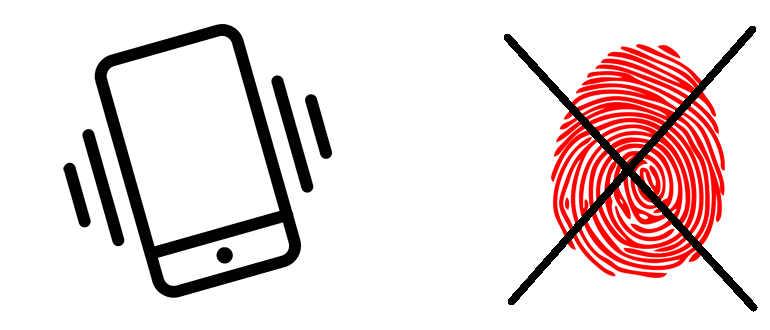


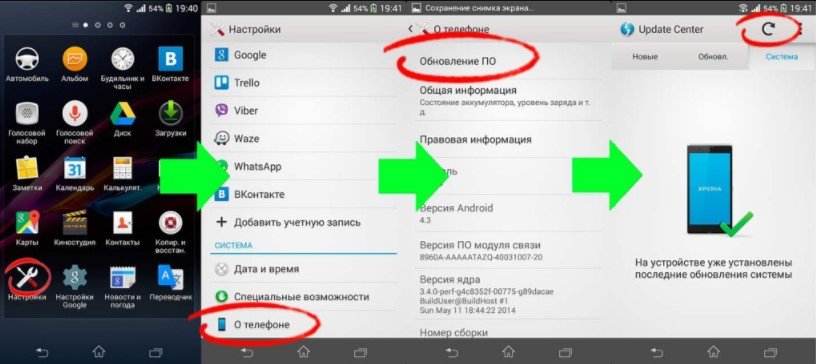
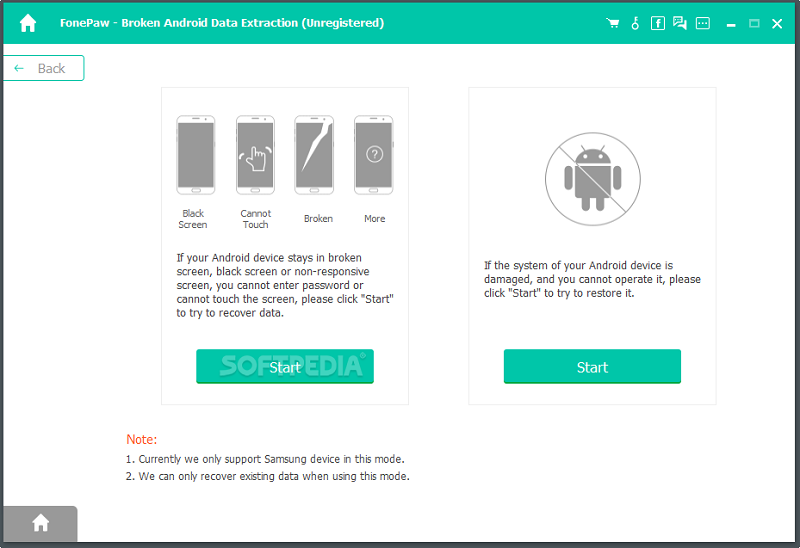

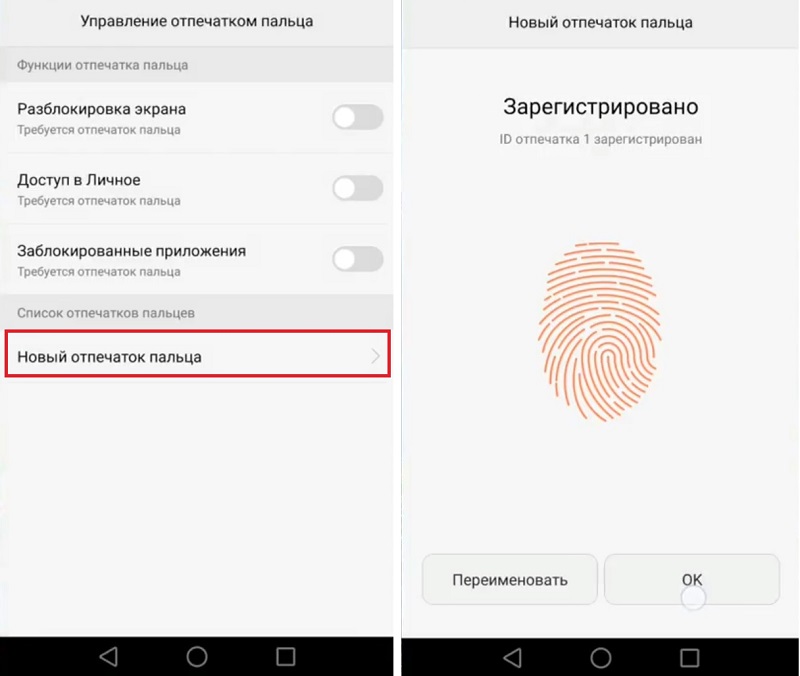

 Ввод «* # 0 *» в номеронабиратель
Ввод «* # 0 *» в номеронабиратель Нажав на опцию «Датчики»
Нажав на опцию «Датчики» Перетаскивание панели уведомлений и нажатие на значок «Настройки»
Перетаскивание панели уведомлений и нажатие на значок «Настройки» Прокрутите вниз и нажмите «Об устройстве»
Прокрутите вниз и нажмите «Об устройстве» Нажав на «Загрузить обновления вручную»
Нажав на «Загрузить обновления вручную» Нажав на кнопку «Установить сейчас»
Нажав на кнопку «Установить сейчас» Нажатие на «Расширенные функции»
Нажатие на «Расширенные функции» Нажав на опцию «Сканер отпечатков пальцев»
Нажав на опцию «Сканер отпечатков пальцев» Нажав на опцию приложений в настройках
Нажав на опцию приложений в настройках Нажав на опцию хранения
Нажав на опцию хранения Нажав на «Очистить данные» и «Очистить кэш»
Нажав на «Очистить данные» и «Очистить кэш» Нажав на опцию «Отпечаток пальца и безопасность»
Нажав на опцию «Отпечаток пальца и безопасность» Нажав на выключение питания
Нажав на выключение питания Распределение кнопок на устройствах Samsung
Распределение кнопок на устройствах Samsung Отпустите кнопку питания на логотипе загрузки Samsung
Отпустите кнопку питания на логотипе загрузки Samsung Выделите опцию Wipe Cache Partition и нажмите кнопку питания
Выделите опцию Wipe Cache Partition и нажмите кнопку питания Выделите опцию «Перезагрузить систему сейчас» и нажмите кнопку «Питание»
Выделите опцию «Перезагрузить систему сейчас» и нажмите кнопку «Питание»